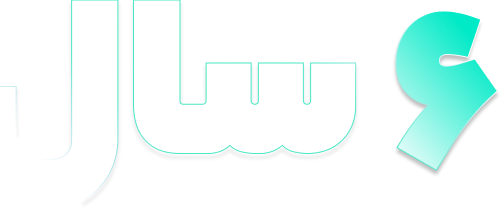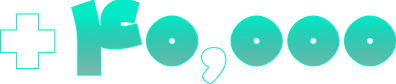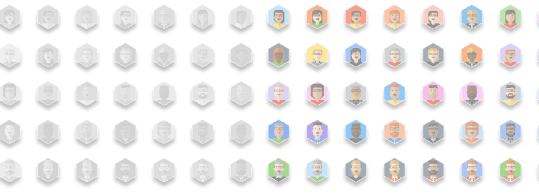آموزش نصب Nodejs روی ویندوز
۲۱ شهریور ۱۳۹۹
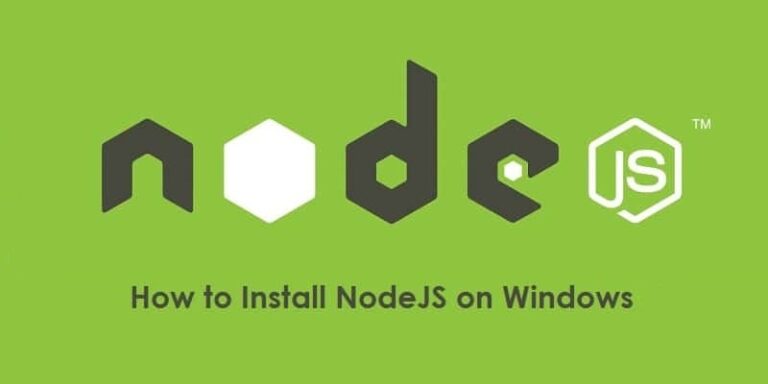
Node.js یکی از قدرتمندترین فریمورکهای زبان جاوااسکریپت است که باعث شده توسعهدهندگان بتوانند از این زبان در بکاند استفاده کنند، به همین دلیل بسیاری از توسعهدهندگان فرانتاند در سراسر جهان بهدنبال یادگیری این فریمورک هستند. برای اطلاعات بیشتر درباره این فریمورک میتوانید مقاله: آموزش مفاهیم مقدماتی Node.js را مشاهده کنید. اما قبل از آن باید Node.js را در سیستم خود نصب کنید و هدف این مقاله نیز همین است، بنابراین در ادامه مقاله با ما همراه باشید.
چهار قدم تا نصب کامل Node.js بر روی ویندوز و استفاده از آن:
- نصب Node.js
- توضیحاتی درباره NPM (Node Package Manager)
- معرفی IDE – Text Editor
- کار با Node.js
نصب Node.js
برای شروع نصب Node.js ابتدا باید اطمینان حاصل کنید که فضای کافی و حداقل 4 گیگابایت RAM داشته باشید.
قدم اول
Node.js را از وبسایت رسمی این فریمورک دانلود کنید.
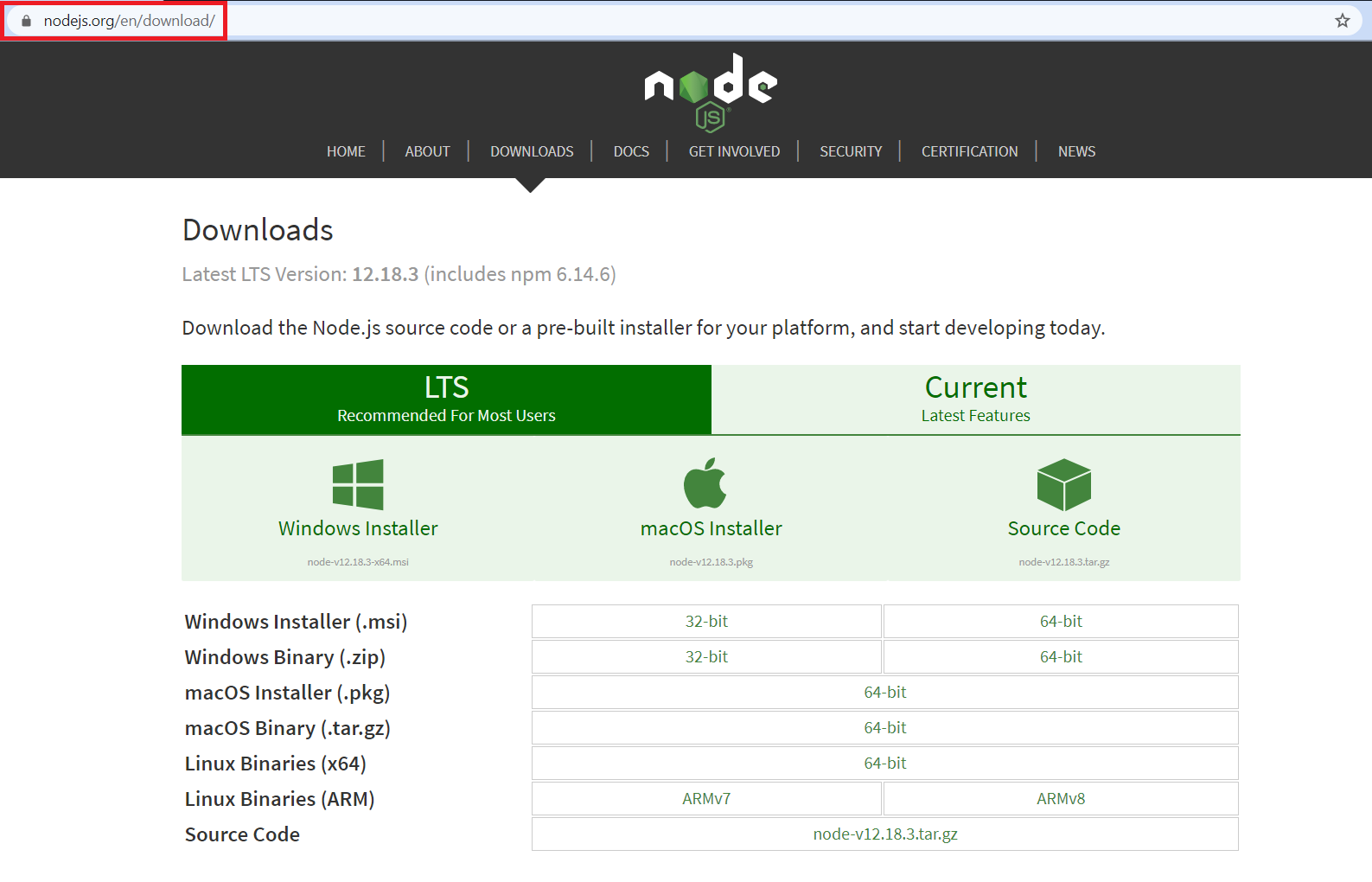
قدم دوم
در صفحه دانلود، نسخههای مختلفی از Node.js را مشاهده خواهید کرد، تنها کاری که میبایست انجام دهید این است که بر روی کادر مناسب با پیکربندی سیستم خود کلیک کنید.
قدم سوم
پس از دانلود موفق نرمافزار Node.js، به پوشه دانلود سیستمتان مراجعه کرده و بر روی فایل نصبی Node.js، دوبار کلیک کنید.
قدم چهارم
به محض کلیک بر روی فایل نصبی Node.js، یک Installation wizard برای شما نشان داده میشود. Next را انتخاب کنید تا وارد مراحل بعد شویم.
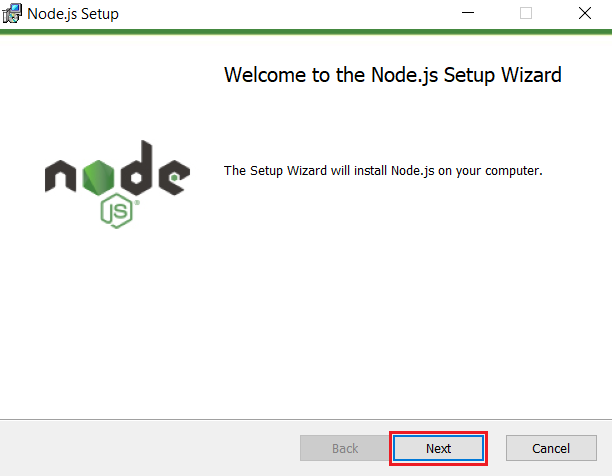
قدم پنجم
بر روی چکباکس I accept the terms in the License Agreement کلیک کرده و سپسNext را انتخاب کنید.
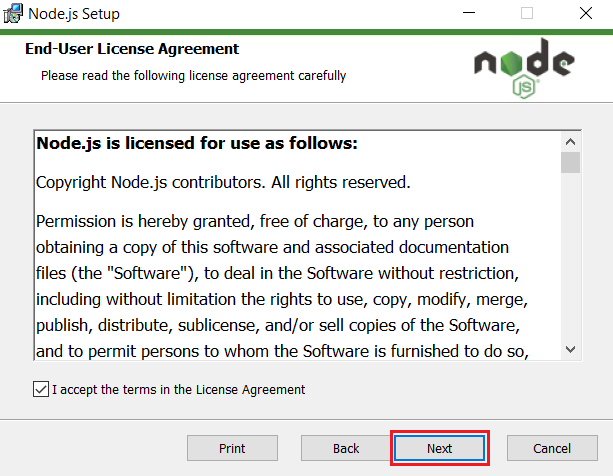
قدم ششم
در این مرحله میتوانید محل نصب Node.js را با کلیک بر روی دکمه Change تغییر دهید یا از مسیر پیشفرض استفاده کنید. بعد از انتخاب مسیر دلخواه، بر روی دکمه Next کلیک کنید.
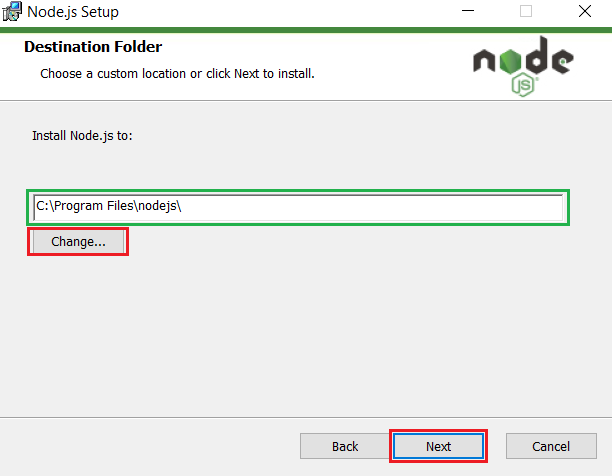
قدم هفتم
در این مرحله هم میبایست بر روی دکمه Next کلیک کنید.
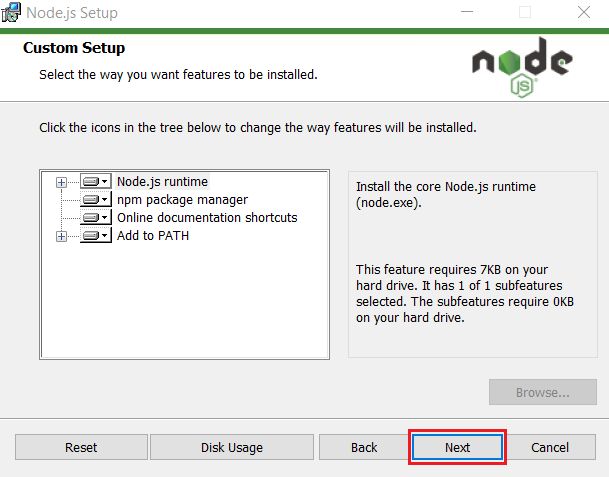
مرحله هشتم
در این مرحله میتوانید با انتخاب گزینه نصب خودکار ابزارهای مورد نیاز و کلیک بر روی دکمه Next وارد مرحله بعد شوید.
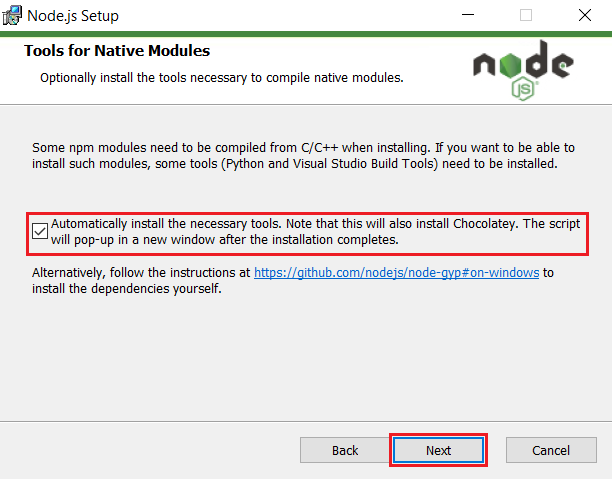
قدم نهم
اکنون میتوانید با کلیک بر روی دکمه Install، مراحل نصب را به پایان برسانید.
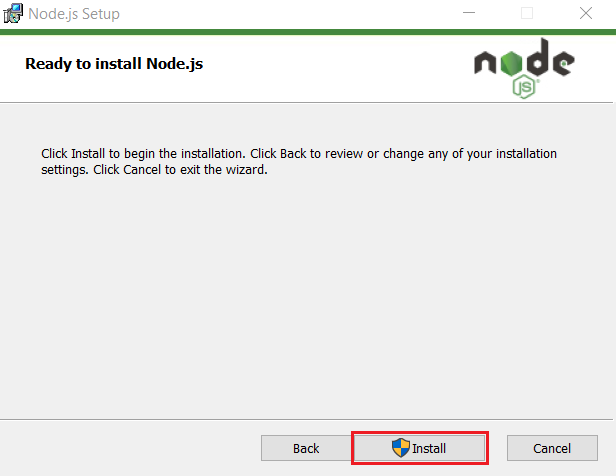
قدم پایانی
پس از اتمام نصب با کلیک بر روی دکمه Finish میتوانید از Installation wizard خارج شوید.
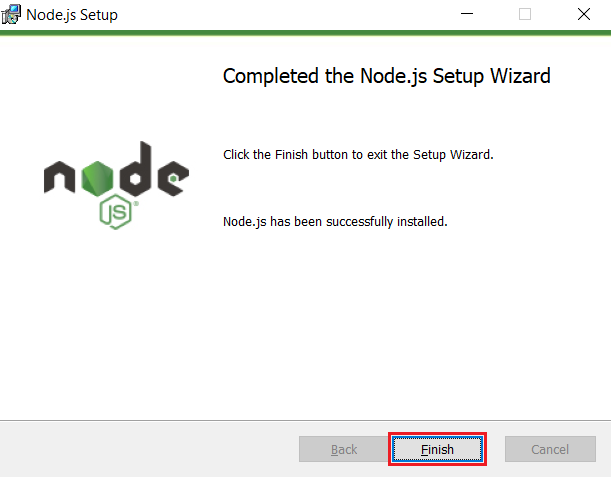
با اتمام این مراحل، مهمترین بخش نصب Node.js به پایان میرسد. حال به سراغ مبحث ماژولها میرویم، بخشی که Node.js بدون آن نمیتواند کار کند.
توضیحاتی درباره NPM (Node Package Manager)
NPM ابزار پیشفرض Node.js برای مدیریت پکیجها است که کاملا با زبان جاوااسکریپت توسعه داده شده و ما را در مدیریت پکیجها و ماژولهای مورد نیازمان در Node.js کمک میکند. توسعهدهندگان میتوانند با استفاده از خط فرمان از ابزار NPM استفاده کنند. پکیجهای Node.js موجودیتهایی هستند که تمام فایلهای مورد نیاز برای یک ماژول را بهصورت bundle در میآورند. منظور از ماژول، کتابخانههای جاوااسکریپتی است که میتوانند در پروژه شما قرار بگیرند. جدا از اینها، Node.js با استفاده از فایل package.json میتواند به راحتی تمام وابستگیهای مورد نیاز پروژه را نصب کند. همچنین با استفاده از NPM میتوانید پکیجهای مختلف را نصب یا بهروزرسانی کنید.
از Node.js 0.6.3 به بعد، NPM به عنوان یک بخش پیشفرض همراه با خود Node.js بر روی سیستم کاربران نصب میشود، بنابراین نیازی به نصب جداگانه آن نیست. با استفاده از دستور زیر شما میتوانید یک پکیج با نام package_name را با NPM نصب کنید.
npm install package_nameمعرفی IDE – Text Editor
از آنجا که نصب Node.js به پایان رسیده است، شما میتوانید برنامه خود را بنویسید. برای نوشتن برنامهتان میتوانید از بعضی ویرایشگرهای متنی یا IDEهای مختلف که به صورت رایگان موجود هستند، استفاده کنید. در زیر تعدادی از ویرایشگرهای متنی و IDEها را که توسعهدهندگان ترجیحا از آنها برای کار با Node.js استفاده میکنند را قرار دادهایم:
- Cloud9
- IntelliJ
- Webstorm
- Brackets
- Sublime
- VS Code
کار با Node.js
شما میتوانید برای اینکه از صحت نصب Node.js اطمینان حاصل کنید، IDE یا ویرایشگر متنی مورد نظرتان را باز کرده و کد زیر را در آن قراردهید.
console.log('Hello, World!');سپس کدهای بالا را در فایلی با پسوند .js مانند filename.js ذخیره کنید. اکنون میبایست خط فرمان خود را بازکرده و به محل ذخیره فایل جاواسکریپتیتان بروید، درنهایت با اجرای دستور زیر باید متن Hello, World! در خط فرمان به شما نمایش داده شود.
node filename.jsخب، دیگر به پایان این مقاله رسیدیم. امیدوارم همانطور که سعی داشتیم این مقاله با جزئیات کامل در اختیار شما قرار گرفته باشد، به همان مقدار شما توانسته باشید مراحل نصب و کار با Node.js را فرا بگیرید. همچنین از این پس شما میتوانید برنامههای Node.js را بر روی سیستمتان اجرا و استفاده کنید.
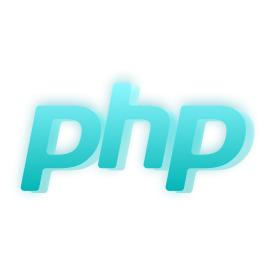 PHP
PHP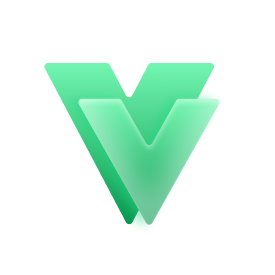 VueJS
VueJS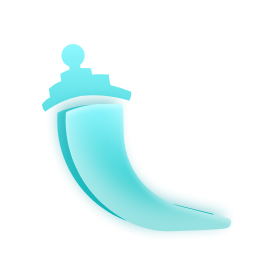 Flask
Flask Net.
Net.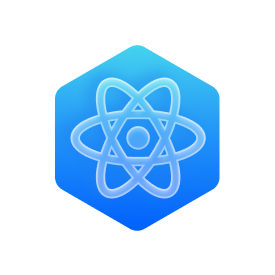 React
React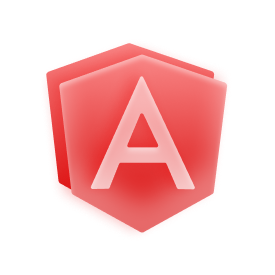 Angular
Angular NodeJS
NodeJS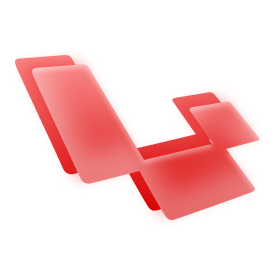 Laravel
Laravel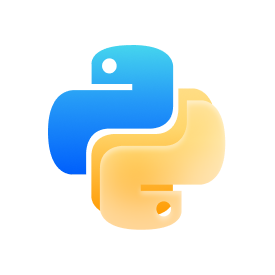 Python
Python Django
Django NextJS
NextJS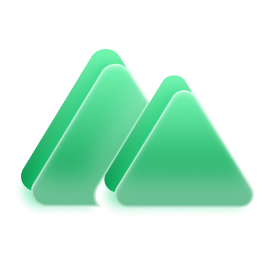 NuxtJS
NuxtJS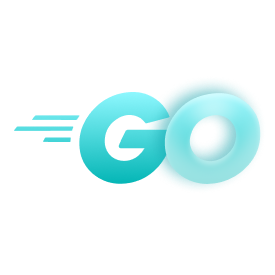 Golang
Golang Docker
Docker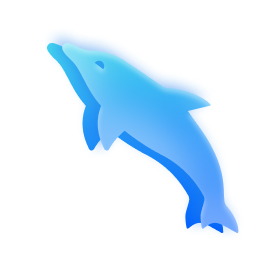 MySQL
MySQL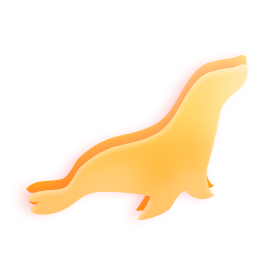 MariaDB
MariaDB PostgreSQL
PostgreSQL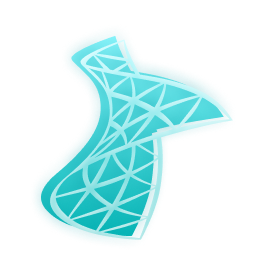 MSSQL
MSSQL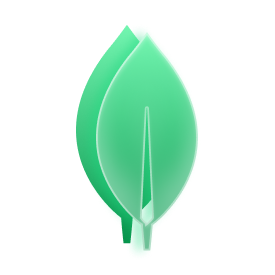 MongoDB
MongoDB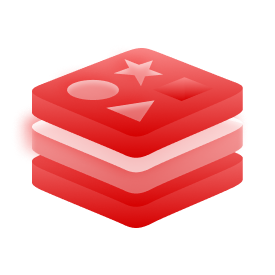 Redis
Redis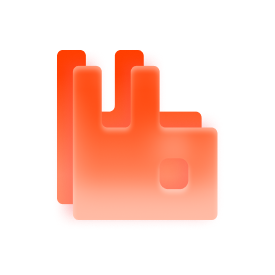 RabbitMQ
RabbitMQ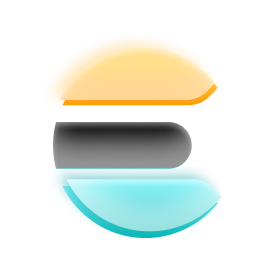 Elastic
Elastic